Använd Odin till Flash Stock Firmware
Galaxy-linjen på Samsung-enheter har bra utvecklingsstöd och det finns många tweaks som du kan göra mot dem för att gå längre än vad tillverkarna avsåg. Medan dessa justeringar kan hjälpa dig att anpassa din enhet kan de också skada enhetens original- och lagerprogramvara.
Du kan ta bort en Galaxy-enhet, ta ut den från en bootloop, fixa lag, fixa soft-bricking och uppdatera den genom att blinka lager firmware med Samsungs flashverktyg Odin3. Att använda Odin är enkelt och i det här inlägget kommer vi att visa dig hur du kan använda den för att blinka lager firmware på vilken Samsung Galaxy-enhet som helst.
Förbered din enhet:
- Den här guiden är endast för användning med Samsung Galaxy-enheter. Om du använder den med en enhet från en annan tillverkare kan det resultera i att du brickar enheten.
- Stäng av Samsung Kies eftersom det kommer att störa Odin3.
- Inaktivera eventuella brandväggar eller antivirusprogram som du har på din dator när du använder Odin.
- Ladda upp din enhet upp till minst 50 procent.
- Utför en fabriksåterställning innan du blinkar fast firmware. För att göra det, starta enheten i återställningsläge genom att stänga av den först och slå på den genom att trycka och hålla ner volymen upp, hem och strömknappar.

- Har en original datakabel som du kan använda för att upprätta en anslutning mellan din enhet och en dator.
- Se till att du blinkar samma firmware som är installerad i din enhet eller att du uppdaterar enheten till en nyare version av Android. Om du blinkar gammal firmware eller nedgraderar din enhet kommer du att förstöra din EFS-partition och detta kommer att få din telefon att fungera fel. För att vara helt säker, säkerhetskopiera din EFS-partition innan du blinkar lagerprogramvaran.
- Blinkande lagringsprogramvara kommer inte att upphäva din enhets garanti eller binär / Knox-räknaren.
Krav:
- Hämta och installeraSamsung USB-drivrutiner.
- Hämta och extrahera Odin
- Hämta thetar.md5 från följande länkar: Länk 1 | Länk 2
Flash lager firmware På Samsung Galaxy Med Odin
- Extrahera nedladdad fil för att få MD5-filen.
- Öppna Odin3.exe från den extraherade mappen Odin3.
- Lägg nu Galaxy-enheten i Odin / Nedladdningsläge genom att stänga av enheten och slå på den igen genom att hålla ner volymen ned, hem och strömknappar. Du kommer att se en varning, när du gör det, tryck på volym upp-tangenten för att fortsätta.
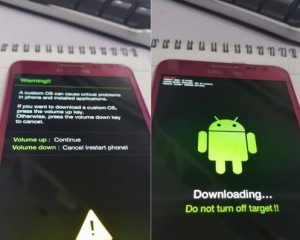
- Anslut din enhet till datorn och låt Odin detektera det. När enheten är detekterad, bör ID: COM-rutan bli blå eller gul beroende på din Odin-version.
- Klicka på fliken AP eller PDA och välj filen tar.md5 eller firmware.md5 som du fick efter att ha extraherat firmwarens zip-fil. Vänta och låt Odin ladda firmwarefilen. När filen laddas kommer Odin att verifiera den och du ser loggar längst ner till vänster.
- Rör inte de andra alternativen i Odin, lämna dem som det är. Endast alternativen F.Reset Time och Auto-Reboot ska kryssas.
- Tryck på startknappen.
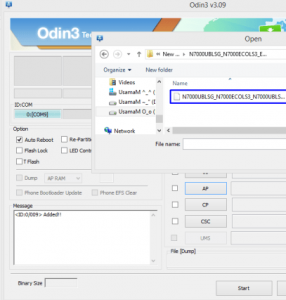
- Firmwareblocking bör börja nu. Du ser framstegen ovanför ID: COM-rutan och du ser loggarna längst ner till vänster.
- Om firmwareinstallationen är framgångsrik kommer du att få ett "RESET" -meddelande i framdriftsindikatorn. När enheten startar omstart, koppla loss den.
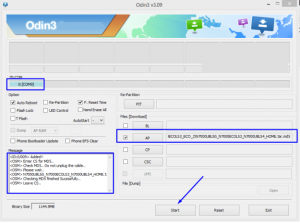
- Det tar ungefär 5-10 minuter för den nya firmware att starta. Vänta bara.
Har du använt Odin för att flasha firmware på din Galaxy-enhet?
Dela din erfarenhet i kommentarfältet nedan.
JR
[embedyt] https://www.youtube.com/watch?v=-wElvfTIDDE[/embedyt]






